Kupiłeś telewizor TCL i chcesz korzystać z jego inteligentnych funkcji, takich jak dostęp do ulubionych aplikacji, oglądanie strumieniowych filmów lub przeglądanie Internetu. Ale teraz Twój telewizor TCL nie łączy się z Wi-Fi i nie wiesz, jak to zrobić. Nie panikuj, istnieją proste i skuteczne rozwiązania tego problemu. W tym artykule wyjaśnimy możliwe przyczyny tej awarii i podamy 8 rozwiązań umożliwiających ponowne podłączenie telewizora TCL do Wi-Fi.
Sprawdź, czy Twój telewizor TCL jest kompatybilny z Wi-Fi
Zanim spróbujesz rozwiązać problem z połączeniem Wi-Fi w telewizorze TCL, upewnij się, że Twój model jest kompatybilny z Wi-Fi. Tak naprawdę nie wszystkie telewizory TCL mają zintegrowane Wi-Fi. Aby się tego dowiedzieć, zapoznaj się z instrukcją obsługi telewizora TCL lub odwiedź oficjalną stronę internetową marki. Jeśli Twój telewizor TCL nie jest kompatybilny z Wi-Fi, możesz użyć adaptera USB Wi-Fi lub kabla Ethernet, aby połączyć go z Internetem.
Aktywuj Wi-Fi w swoim telewizorze TCL
Jeśli Twój telewizor TCL jest kompatybilny z Wi-Fi, pierwszą rzeczą do zrobienia jest aktywowanie Wi-Fi w telewizorze. Aby to zrobić, możesz wykonać następujące kroki:
- Naciśnij ▲/◄/ ►, aby przesunąć kursor do (Ustawienia) w prawym górnym rogu ekranu i naciśnij OK, aby wejść do ustawień systemowych.
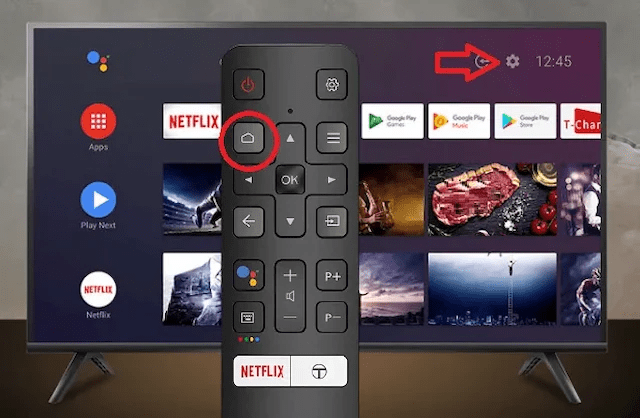
- Wybierz ustawienia sieciowe i włącz przycisk Sieć przewodowa. Smart TV automatycznie uzyska połączenie z Internetem.
- Następnie przejdź do ustawień (małe kółko zębate w prawym górnym rogu menu Android TV) i przejdź do opcji „sieć”, klikając ją.

- Włącz Wi-Fi telewizora, wybierz sieć domową i wprowadź hasło.
Inną metodą jest wejście do menu systemowego poprzez szybkie naciśnięcie w tej kolejności przycisków Info, Menu, Wyciszenie, Zasilanie. Po sekwencyjnej kombinacji system aktywuje tryb menu serwisowego. Wybierz opcję i naciśnij Enter.
Uruchom ponownie telewizor TCL i router
Jeśli telewizor TCL nie łączy się z Wi-Fi pomimo włączenia Wi-Fi w telewizorze, może to oznaczać tymczasowy problem z inteligentnymi funkcjami lub z routerem. W takim przypadku możesz spróbować ponownie uruchomić telewizor TCL i router, aby ponownie nawiązać połączenie. Oto jak to zrobić:

- Wyłącz telewizor TCL i odłącz go od gniazdka elektrycznego.
- Wyłącz także router i odłącz go od gniazdka elektrycznego.
- Poczekaj kilka minut, a następnie podłącz router ponownie i poczekaj, aż całkowicie się włączy.
- Następnie podłącz ponownie telewizor TCL i włącz go ponownie.
- Spróbuj ponownie połączyć się z Wi-Fi.
Zmień ustawienia godziny i daty
Inną możliwą przyczyną problemów z połączeniem WiFi telewizora TCL jest słaba synchronizacja zegara internetowego wbudowanego w telewizor z siecią, z której korzystasz. Może to spowodować błędy połączenia lub wyświetlenie kodów błędów na ekranie. Aby tego uniknąć, należy zmienić ustawienia godziny i daty w telewizorze TCL. Oto jak to zrobić:
- Uzyskaj dostęp do ustawień systemu, naciskając ▲/◄/ ► i wybierz (Ustawienia) w prawym górnym rogu ekranu.
- Wybierz opcję Data i godzina i naciśnij OK.
- Wybierz opcję Ustaw datę i godzinę automatycznie i wyłącz ją.
- Ręcznie ustaw datę i godzinę zgodnie ze swoją strefą czasową.
- Zatwierdź zmiany i spróbuj ponownie połączyć się z Wi-Fi.

Ponadto możesz również rozwiązać problem z połączeniem Wi-Fi w telewizorze Samsung, wykonując następujące kroki:
- Naciśnij przycisk Menu na pilocie i wybierz opcję Sieć.
- Wybierz Resetuj ustawienia sieciowe i potwierdź OK.
- Poczekaj, aż telewizor Samsung uruchomi się ponownie i wyszukaj dostępne sieci Wi-Fi.
- Wybierz sieć Wi-Fi, z którą chcesz się połączyć i w razie potrzeby wprowadź hasło.
- Sprawdź, czy połączenie Wi-Fi zostało nawiązane i czy możesz uzyskać dostęp do Internetu.
Zmień DNS

DNS (Domain Name System) to system, który tłumaczy nazwy domen na adresy IP i odwrotnie. Ułatwia tym samym komunikację pomiędzy urządzeniami podłączonymi do Internetu. Czasami używany DNS może być powolny lub zablokowany, co uniemożliwia Twojemu telewizorowi TCL połączenie się z Wi-Fi. Aby rozwiązać ten problem, możesz spróbować zmienić DNS w telewizorze TCL. Oto jak to zrobić:
- Uzyskaj dostęp do ustawień systemu, naciskając ▲/◄/ ► i wybierz (Ustawienia) w prawym górnym rogu ekranu.
- Wybierz ustawienie sieciowe i naciśnij OK.
- Wybierz sieć Wi-Fi, z którą chcesz się połączyć i naciśnij OK.
- Wybierz opcję Zmień ustawienia sieciowe i naciśnij OK.
- Wybierz opcję Pokaż opcje zaawansowane i naciśnij OK.
- Wybierz opcję Ustawienia IP i wybierz opcję Statyczny.
- Wybierz opcję DNS 1 i wprowadź 8.8.8.8 (Google DNS).
- Wybierz opcję DNS 2 i wprowadź 8.8.4.4 (Google DNS).
- Zatwierdź zmiany i spróbuj ponownie połączyć się z Wi-Fi.
Użyj kabla Ethernet

Jeśli Twój telewizor TCL nie łączy się z Wi-Fi pomimo wszystkich poprzednich rozwiązań, sygnał Wi-Fi może być za słaby lub zakłócany przez zakłócenia. W takim przypadku możesz zdecydować się na połączenie przewodowe za pomocą kabla Ethernet. Dzięki temu będziesz mieć stabilniejsze i szybsze połączenie. Oto jak to zrobić:
- Podłącz jeden koniec kabla Ethernet do routera, a drugi do telewizora TCL.
- Uzyskaj dostęp do ustawień systemu, naciskając ▲/◄/ ► i wybierz (Ustawienia) w prawym górnym rogu ekranu.
- Wybierz ustawienia sieciowe i włącz przycisk Sieć przewodowa. Smart TV automatycznie uzyska połączenie z Internetem.
Zaktualizuj oprogramowanie sprzętowe telewizora TCL

Aktualizacja oprogramowania sprzętowego telewizora TCL jest ważna, aby naprawić błędy, zamknąć luki w zabezpieczeniach, poprawić wydajność telewizora i kompatybilność z innymi urządzeniami. Jeśli telewizor TCL nie łączy się z Wi-Fi, oprogramowanie sprzętowe może być stare lub uszkodzone. Aby rozwiązać ten problem, musisz zaktualizować oprogramowanie sprzętowe telewizora TCL. Oto jak to zrobić:
- Uzyskaj dostęp do ustawień systemu, naciskając ▲/◄/ ► i wybierz (Ustawienia) w prawym górnym rogu ekranu.
- Wybierz opcję O telewizji i naciśnij OK.
- Wybierz opcję Aktualizacja systemu i naciśnij OK.
- Wybierz opcję Sprawdź teraz aktualizacje i dotknij OK.
- Jeśli aktualizacja jest dostępna, postępuj zgodnie z instrukcjami wyświetlanymi na ekranie, aby ją pobrać i zainstalować.
Zresetuj telewizor TCL do ustawień fabrycznych

Jeśli żadne z powyższych rozwiązań nie zadziała, Twój telewizor TCL może mieć poważniejszy problem, który wymaga przywrócenia ustawień fabrycznych. Ta operacja spowoduje usunięcie wszystkich danych i spersonalizowanych ustawień z telewizora, w tym połączenia Wi-Fi. Dlatego po zresetowaniu będziesz musiał wszystko ponownie skonfigurować. Oto jak to zrobić:
- Uzyskaj dostęp do ustawień systemu, naciskając ▲/◄/ ► i wybierz (Ustawienia) w prawym górnym rogu ekranu.
- Wybierz opcję Pamięć i resetowanie i naciśnij OK.
- Wybierz opcję Resetuj TV i naciśnij OK.
- Potwierdź swój wybór naciskając OK.
- Poczekaj na zakończenie resetowania i ponowne uruchomienie telewizora TCL.
- Postępuj zgodnie z instrukcjami wyświetlanymi na ekranie, aby skonfigurować telewizor TCL i połączyć się z Wi-Fi.




